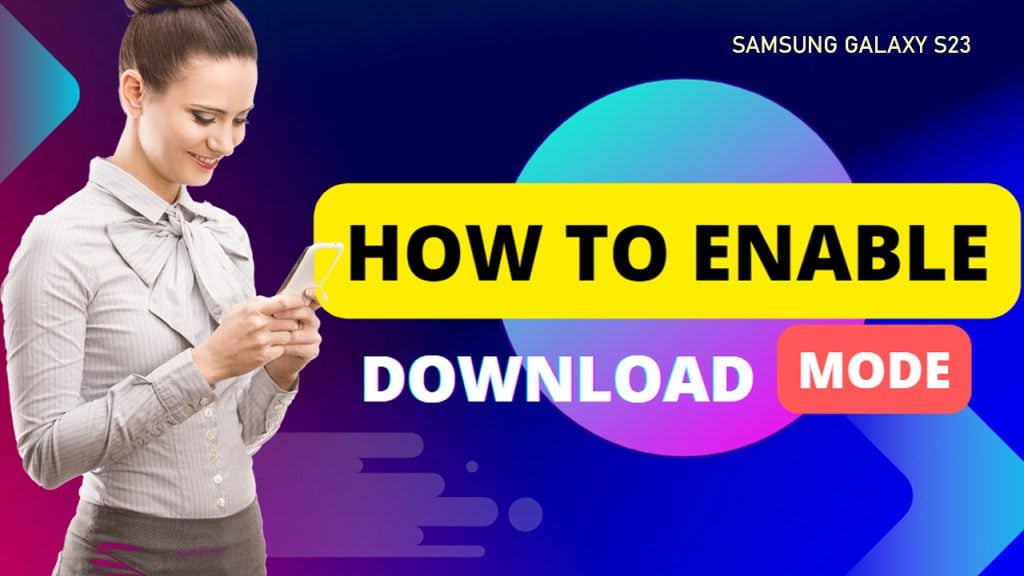
สมาร์ทโฟน Samsung Galaxy ระดับสูงได้รับการตั้งโปรแกรมให้ทำงานในโหมดประเภทต่างๆ รวมถึงโหมดปกติ โหมดปลอดภัย โหมดการกู้คืน โหมดดาวน์โหลด และโหมดนักพัฒนา เป็นต้น โหมดระบบเหล่านี้แต่ละโหมดได้รับการออกแบบมาเพื่อวัตถุประสงค์เฉพาะ การแก้ปัญหาในโพสต์นี้เป็นกระบวนการบูต Samsung Galaxy S23 ใหม่เข้าสู่โหมดดาวน์โหลด อ่านต่อเพื่อเรียนรู้เพิ่มเติม
โหมดดาวน์โหลดคืออะไร
โหมดดาวน์โหลดหมายถึงโหมดบูตพิเศษบน Samsung Galaxy S21 ที่ให้คุณแฟลชเฟิร์มแวร์หรือ ติดตั้งการอัปเดตซอฟต์แวร์โดยใช้คอมพิวเตอร์ เรียกอีกอย่างว่าโหมด Odin ซึ่งตั้งชื่อตามซอฟต์แวร์ที่ใช้ในการแฟลชเฟิร์มแวร์บนอุปกรณ์ Samsung
โหมดนี้เรียกอีกอย่างว่าโหมด Odin โดยปกติแล้วผู้ใช้ขั้นสูงและนักพัฒนาซอฟต์แวร์จะใช้เพื่อแก้ไขเฟิร์มแวร์ของอุปกรณ์หรือกู้คืนอุปกรณ์จากซอฟต์บริค
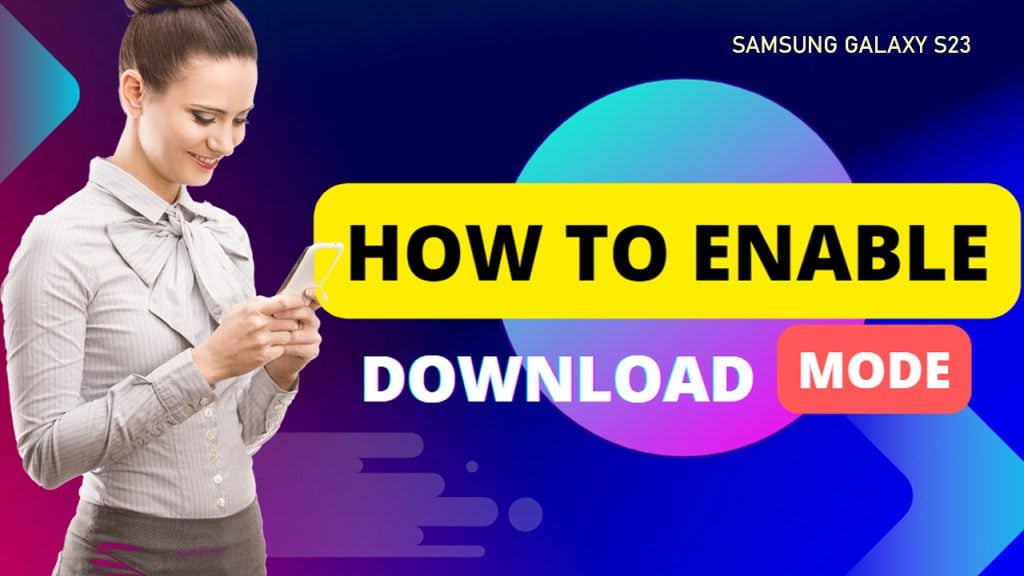
ข้อกำหนดเบื้องต้นเกี่ยวกับโหมดดาวน์โหลด
ก่อนที่จะบูตเข้าสู่โหมดดาวน์โหลดบนอุปกรณ์ Samsung ของคุณ จำเป็นต้องใช้มาตรการป้องกันที่จำเป็นเพื่อหลีกเลี่ยงการสูญหายของข้อมูลที่อาจเกิดขึ้นหรือความเสียหายต่ออุปกรณ์ของคุณ ต่อไปนี้คือสิ่งที่คุณควรทำก่อนกำหนดให้อุปกรณ์อยู่ในโหมดดาวน์โหลด/โอดิน
1. สำรองข้อมูลของคุณ
การสำรองข้อมูลสำคัญทั้งหมดของคุณ รวมถึงรูปภาพ วิดีโอ รายชื่อติดต่อ และไฟล์อื่นๆ เป็นสิ่งสำคัญก่อนที่จะเข้าถึงโหมดดาวน์โหลด ในกรณีที่เกิดข้อผิดพลาดระหว่างกระบวนการแฟลช คุณยังมีไฟล์สำรองที่ต้องดึงข้อมูล
2. ชาร์จอุปกรณ์ของคุณ
ตรวจสอบให้แน่ใจว่าอุปกรณ์ของคุณมีพลังงานเพียงพอสำหรับกระบวนการแฟลช ขอแนะนำให้มีแบตเตอรี่อย่างน้อย 50% ก่อนเริ่มกระบวนการ
3. ติดตั้งไดรเวอร์ที่จำเป็น
ในการสื่อสารกับอุปกรณ์ของคุณ คุณต้องติดตั้งไดรเวอร์ที่จำเป็นในคอมพิวเตอร์ของคุณ คุณสามารถดาวน์โหลดไดรเวอร์ USB ล่าสุดของ Samsung ได้จากเว็บไซต์อย่างเป็นทางการของ Samsung
4. ดาวน์โหลดเฟิร์มแวร์หรือ ROM
ก่อนเริ่มกระบวนการแฟลช ตรวจสอบให้แน่ใจว่าคุณได้ดาวน์โหลดเฟิร์มแวร์หรือ ROM ที่ถูกต้องสำหรับรุ่นอุปกรณ์ของคุณ คุณสามารถค้นหาเฟิร์มแวร์ที่เหมาะสมได้จากเว็บไซต์อย่างเป็นทางการของ Samsung หรือจากเว็บไซต์บุคคลที่สามที่เชื่อถือได้
5. ปิดใช้งานซอฟต์แวร์ป้องกันไวรัส
ก่อนที่จะแฟลชอุปกรณ์ของคุณ ขอแนะนำให้ปิดใช้งานซอฟต์แวร์ป้องกันไวรัสหรือไฟร์วอลล์ในคอมพิวเตอร์ของคุณ โปรแกรมเหล่านี้อาจรบกวนกระบวนการแฟลชและทำให้เกิดข้อผิดพลาดได้
จะบูต Galaxy S23 เข้าสู่โหมดดาวน์โหลดได้อย่างไร
ขั้นตอนการบูต Samsung Galaxy สมาร์ทโฟนในโหมดดาวน์โหลดค่อนข้างตรงไปตรงมา เพียงทำตามขั้นตอนเหล่านี้ทุกครั้งที่คุณพร้อมที่จะดำเนินการ:
ขั้นตอนที่ 1: ปิดอุปกรณ์ของคุณโดยสมบูรณ์
ตรวจสอบว่าโทรศัพท์ของคุณไม่ได้อยู่ในโหมดสลีปหรือโหมดอื่นใด
ขั้นตอนที่ 2: กดปุ่มเพิ่มระดับเสียงที่ด้านซ้ายของ อุปกรณ์ของคุณและปุ่มเปิดปิดทางด้านขวาพร้อมกัน
ขั้นตอนที่ 3: กดปุ่มทั้งสองค้างไว้จนกว่าโลโก้ Samsung จะปรากฏบนหน้าจอ เมื่อคุณเห็นโลโก้ ให้ปล่อยปุ่มเปิด/ปิดแต่ให้กดปุ่มเพิ่มระดับเสียงค้างไว้
ขั้นตอนที่ 4: กดปุ่มเพิ่มระดับเสียงค้างไว้จนกว่าอุปกรณ์จะเข้าสู่โหมดดาวน์โหลด จากนั้นคุณจะเห็นข้อความบนหน้าจอว่า “กำลังดาวน์โหลด… อย่าปิดเป้าหมาย” หรือข้อความที่เกี่ยวข้อง ซึ่งหมายความว่าอุปกรณ์ของคุณกำลังทำงานในโหมดดาวน์โหลด
ขั้นตอนที่ 5: ทันทีที่คุณเห็นข้อความกำลังดาวน์โหลด ให้เชื่อมต่อ Samsung Galaxy S23 กับคอมพิวเตอร์โดยใช้สาย USB
จากนั้น คุณสามารถเริ่มแฟลชเฟิร์มแวร์หรือติดตั้งการอัปเดตซอฟต์แวร์โดยใช้ซอฟต์แวร์ Odin อย่างเป็นทางการของ Samsung
Odin เป็นเครื่องมืออันทรงพลังที่สามารถดำเนินการได้หลากหลายบนอุปกรณ์ Samsung รวมถึงการแฟลชเฟิร์มแวร์ การรูท และการกู้คืน
การใช้ Odin อย่างไม่เหมาะสมหรือการแฟลชเฟิร์มแวร์ที่ไม่ถูกต้องสามารถ ส่งผลให้ข้อมูลสูญหายหรือแม้แต่ความเสียหายอย่างถาวรกับอุปกรณ์ ดังนั้น ขอแนะนำให้คุณทำตามคำแนะนำอย่างระมัดระวังและสำรองข้อมูลของคุณก่อนดำเนินการต่อ
จะเกิดอะไรขึ้นเมื่อโทรศัพท์ของคุณทำงานในโหมดดาวน์โหลด
เมื่อโทรศัพท์ของคุณเข้าสู่โหมดดาวน์โหลด ระบบจะบู๊ตด้วยชุดไดรเวอร์และบริการขั้นต่ำที่จำเป็นสำหรับการสื่อสารกับคอมพิวเตอร์ ซึ่งช่วยให้โทรศัพท์สร้างการเชื่อมต่อที่เสถียรและเชื่อถือได้กับคอมพิวเตอร์ผ่านสาย USB
จะทำอย่างไรหากไม่สามารถบู๊ตเข้าสู่โหมดดาวน์โหลดได้
หากโทรศัพท์ของคุณไม่สามารถบู๊ตเข้าสู่โหมดดาวน์โหลดได้ด้วยเหตุผลบางประการ คุณสามารถลองวิธีแก้ปัญหาต่อไปนี้เพื่อหาสาเหตุที่เป็นไปได้และแก้ไขปัญหา
1. ตรวจสอบฮาร์ดแวร์
สิ่งสำคัญคือต้องแน่ใจว่าฮาร์ดแวร์ทำงานอย่างถูกต้องล่วงหน้า ดังนั้น ตรวจสอบและตรวจสอบให้แน่ใจว่าสาย USB ไม่เสียหาย และพอร์ต USB ของโทรศัพท์สะอาดและไม่มีเศษขยะ คุณสามารถลองใช้สายหรือพอร์ต USB อื่นเพื่อดูว่าแก้ปัญหาได้หรือไม่
2. ชาร์จแบตเตอรี่
หากแบตเตอรี่ของโทรศัพท์เหลือน้อย อาจไม่สามารถเข้าสู่โหมดดาวน์โหลดได้ กล่าวคือ ตรวจสอบให้แน่ใจว่าได้ชาร์จแบตเตอรี่อย่างน้อย 50% ก่อนที่จะพยายามเข้าสู่โหมดดาวน์โหลด
3. ลองใช้ปุ่มต่างๆ ร่วมกัน
การเข้าสู่โหมดอื่นที่ไม่ใช่โหมดระบบ Android ปกติต้องใช้ชุดคีย์ฮาร์ดแวร์ร่วมกัน ดังนั้น ตรวจสอบให้แน่ใจว่าคุณได้กดปุ่มที่ถูกต้องบนโทรศัพท์ คุณสามารถลองกดปุ่มอีกครั้งและดูว่าใช้งานได้หรือไม่
4. บูตเข้าสู่โหมดการกู้คืน
หากคุณไม่สามารถเข้าสู่โหมดดาวน์โหลด ให้ลองบู๊ตโทรศัพท์เข้าสู่โหมดการกู้คืนแทน ในโหมดการกู้คืน คุณสามารถรีเซ็ตเป็นค่าเริ่มต้นจากโรงงานหรือล้างพาร์ติชันแคชเพื่อแก้ไขปัญหาซอฟต์แวร์ที่อาจทำให้โทรศัพท์ไม่สามารถเข้าสู่โหมดดาวน์โหลดได้ นี่ถือเป็นทางเลือกที่ดีถ้ามี
โหมดดาวน์โหลดทำงานอย่างไรในโทรศัพท์ Android
โหมดดาวน์โหลดมีความสำคัญต่อผู้ใช้ Android ที่ต้องการ เพื่อติดตั้งเฟิร์มแวร์ที่กำหนดเองหรืออัปเดตอุปกรณ์โดยใช้ซอฟต์แวร์อย่างเป็นทางการ มันใช้งานได้โดยส่งเฟิร์มแวร์และแพ็คเกจอัพเดตซอฟต์แวร์ไปยังโทรศัพท์จากคอมพิวเตอร์
เมื่อส่งแพ็คเกจการอัปเดตแล้ว โปรแกรม bootloader ของอุปกรณ์จะแฟลชแพ็คเกจเหล่านี้ไปยังหน่วยความจำภายในของอุปกรณ์ เขียนทับเฟิร์มแวร์หรือซอฟต์แวร์ที่มีอยู่ ส่งผลให้ซอฟต์แวร์/เฟิร์มแวร์เวอร์ชันอัปเดต
ตรวจสอบให้แน่ใจว่าได้แฟลชเฟิร์มแวร์หรือแพ็คเกจซอฟต์แวร์ที่เข้ากันได้กับอุปกรณ์ของคุณเท่านั้น เนื่องจากการแฟลชแพ็คเกจที่เข้ากันไม่ได้อาจทำให้อุปกรณ์ของคุณเสียหายอย่างไม่สามารถแก้ไขได้
นอกเหนือจากการแฟลชเฟิร์มแวร์และการติดตั้งการอัปเดตซอฟต์แวร์แล้ว คุณยังสามารถใช้โหมดดาวน์โหลดเพื่อข้ามขั้นตอนการบู๊ตมาตรฐานของอุปกรณ์ของคุณ ดังนั้น แทนที่จะโหลดระบบปฏิบัติการ Android และเปิดอินเทอร์เฟซผู้ใช้ โทรศัพท์จะโหลดโปรแกรม bootloader ขั้นต่ำที่สามารถสื่อสารกับคอมพิวเตอร์ผ่านการเชื่อมต่อ USB
วิธีออกจากโหมดดาวน์โหลดบน Galaxy S23
การออกจากโหมดดาวน์โหลดบนสมาร์ทโฟน Samsung เป็นกระบวนการที่ไม่ซับซ้อน ซึ่งสามารถทำได้อย่างรวดเร็วและง่ายดายโดยทำตามขั้นตอนเหล่านี้:
ขั้นตอนที่ 1: กดปุ่ม ปุ่มเปิดปิดและปุ่มลดระดับเสียงพร้อมกันประมาณ 10 วินาที กดปุ่มทั้งสองค้างไว้จนกว่าอุปกรณ์จะรีสตาร์ท
ขั้นตอนที่ 2: เมื่ออุปกรณ์รีสตาร์ทแล้ว ให้ปล่อยปุ่มทั้งสอง
อุปกรณ์ของคุณควร ออกจากโหมดดาวน์โหลดและควรบู๊ตตามปกติ
จะทำอย่างไรหากโทรศัพท์ของคุณติดอยู่ในโหมดดาวน์โหลด
หาก Samsung Galaxy S23 ของคุณติด ติดอยู่ในโหมดดาวน์โหลด การปรับแต่งต่อไปนี้สามารถช่วยได้
1. รีสตาร์ท/ซอฟต์รีเซ็ต
วิธีแก้ปัญหาเฟิร์มแวร์ประเภทต่างๆ ที่ได้ผลที่ง่ายที่สุดในสมาร์ทโฟนคือทำการซอฟต์รีเซ็ต
ในการดำเนินการนี้ ให้กดปุ่มเปิดปิดค้างไว้ประมาณ 10-15 วินาทีจนกว่าโทรศัพท์จะปิด รอสักครู่แล้วเปิดโทรศัพท์อีกครั้ง
การดำเนินการนี้อาจช่วยแก้ปัญหาและช่วยให้คุณออกจากโหมดดาวน์โหลดได้
2. บังคับรีสตาร์ท
หากใช้การรีสตาร์ทมาตรฐาน/ซอฟต์รีเซ็ตไม่ได้เนื่องจากโทรศัพท์ของคุณค้างหรือไม่ตอบสนอง คุณสามารถใช้วิธีอื่นที่เรียกว่าบังคับรีสตาร์ท เทียบเท่ากับขั้นตอนการถอดแบตเตอรี่ในอุปกรณ์ที่มีแบตเตอรี่แบบถอดได้ ตามชื่อที่แนะนำ ระบบบังคับให้ปิดระบบและรีสตาร์ท
หากต้องการบังคับรีสตาร์ท Galaxy S23 ให้กดปุ่มเปิด/ปิดและปุ่มลดระดับเสียงค้างไว้ประมาณ 15 วินาทีหรือจนกว่าหน้าจอจะเป็นสีดำแล้วปล่อย
รอให้โทรศัพท์ของคุณบูทเครื่องให้เสร็จ จากนั้นเครื่องควรเริ่มทำงานในโหมดปกติ
เพียงเท่านี้ก็เข้าและออกจากโหมดดาวน์โหลด Samsung Galaxy 23 ได้